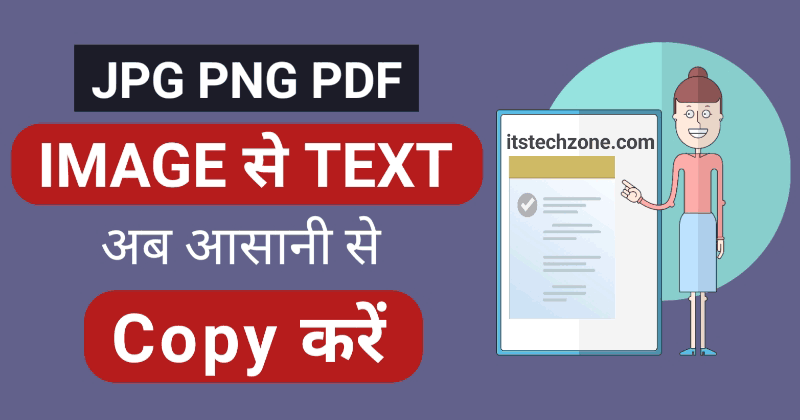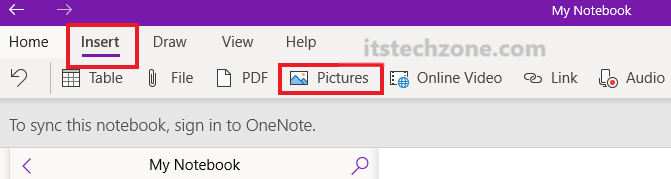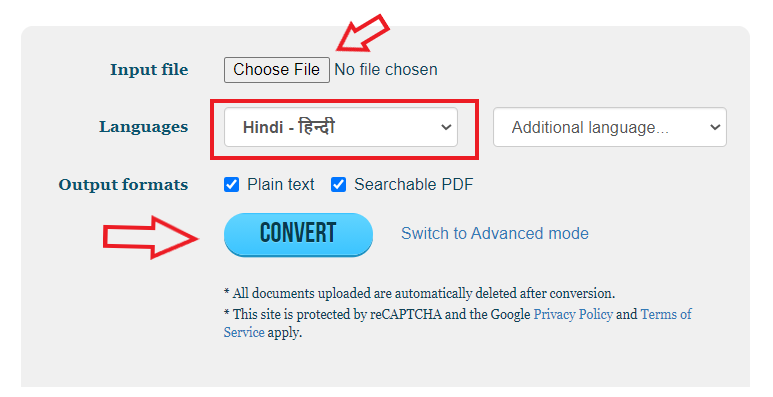Photo se Text Kaise Copy Kare , How to copy text from image, हेलो दोस्तो , अगर आप किसी भी Photo या Image में लिखे Text को कॉपी करना या फिर Word document में convert करना चाहते हैं तो ये पोस्ट आपके लिए ही है .
इस आर्टिकल में बताए गए Method की मदद से आप किसी भी Language के Text ko Photo se Copy कर सकते हैं . चाहे वो Hindi , English या फिर किसी और भाषा मे क्यों न हो , नीचे बताये गए Methods की मदद से आप easily जानेंगे कि Image और Photo se Text kaise nikal सकते हैं .
आमतौर पर हम किसी भी Normal Text को आसानी से copy करके उसे कहीं भी Paste कर सकते हैं. लेकिन बात आये कि किसी भी Photo और Images se Text ko copy kaise kare , तो ये सुनने में थोड़ा मुश्किल जरूर लगता है लेकिन वास्तव में ये बहुत आसान है .
हमारे सामने कई बार ऐसी situation आती है कि हमे कुछ जरूरी Documents जैसे कि , Notes या फिर Study के लिए कुछ Important चीजो को Images के रूप में save करना पड़ जाता है .
लेकिन बाद में जब हम उस Image में लिखे Text को Copy या फिर Save करना चाहें तो हम सोचते है कि हमे ये Text लिखना न पड़े और उस Image se Text Copy भी हो जाये . लेकिन हमे वो तरीका पता नही होता कि Photo se Text kaise copy kare .
इसलिए इस आर्टिकल के जरिये में आपको ऐसे 3 तरीके बताऊंगा , जिससे कि आप अपने फ़ोन या कंप्यूटर से Image या Photo से Text निकाल सकते हैं .
अगर आप किसी Newspaper , Book , Card , Certificate या फिर दूसरे किसी भी Document के Photo se text ko copy करना चाहते हैं तो वो भी बड़ी आसानी के साथ आप कर सकते हैं .
चाहे वो फ़ोटो JPG , PNG या फिर किसी भी फॉरमेट में क्यों न हो , आप आसानी के साथ उस Image से Text निकाल सकते हैं. अगर आप अपनी किसी भी PDF File को Edit करना चाहते हैं तो आप ये भी पढ़ सकते हैं – PDF File Ko Edit Kaise Kare – PDF Edit करने का तरीका
तो चलिए देखते हैं कि Photo se Text kaise copy karen और Photo को Text में बदलने के 3 तरीके कौन – कौन से है –
Photo se Text Copy Kaise kare – How to Copy Text from Image online
सबसे पहले बात करते हैं Method 1 की Image और Photo se Text copy kaise kare जिसमे आपको एक मोबाइल एप्लीकेशन की जरूरत पड़ेगी . अपने किसी भी Photo Document से Text को Copy करने के लिए आप Google के इस famous App का use कर सकते है –
Method 1
मोबाइल ऐप से Image se Text Copy kaise kare – How to Extract Text from Image in Android
Mobile App se Photo se Text Copy करने के लिए आपको ये simple steps follow करने हैं –
Step 1 : आपको सबसे पहले Google play store पर जाकर Google Keep Notes App को install करना होगा.
Step 2 : फोन में इस एप्लीकेशन को install करने के बाद अब आपको इसे open करना है और सबसे नीचे दिख रहे image के icon पर Tap करना है .
Step 3 : Tap करते ही आपके सामने 2 options आ रहे होंगे आप चाहें तो उसी समय फोटो पर click कर सकते हैं , और अगर आपके फ़ोन में पहले से ही Image save है तो उसे Choose कर सकते हैं .
अब अपने फ़ोन में से उस Photo या Image को choose करें जिससे Text को Copy करना चाहते हैं .
Step 4 : फ़ोटो select करने के बाद , आपको screen पर वो फ़ोटो दिखने लग जाएगा , अब उस फ़ोटो पर Tap करें .
Step 5 : उसके बाद ऊपर right corner पर आपको 3 dots दिख रहे होंगे , उस पर click करे .
Step 6 : Click करते ही सबसे पहले वाले option को select करें जिस पर ” Grab text from image ” लिखा होगा .
Step 7 : अब थोड़ा wait करे , जिससे कि ये पूरे फ़ोटो को स्कैन कर पाए , उसके बाद Photo se Text Copy हो जाएगा .
Note : इस process में थोड़ा इंटरनेट की जरूरत पड़ती है , जितनी ज्यादा बड़ी फ़ाइल होगी , उतना ही टाइम इसमे Process होने में लगेगा . इस एप्लीकेशन से आपको किसी भी language के photo se text को copy कर सकते हैं .
तो दोस्तो इस method से आप जान चुके होंगे कि Android phone में Photo or Image ko Text me kaise badle .
तो चलिए अब देखते हैं Photo se Text Copy करने का एक और तरीका –
Method 2
फ़ोन या कंप्यूटर से Image ko Text me Kaise Badle – How to Copy Text from image in Hindi
इस method में आप जिस software के बारे में जानोगे वो software पहले से ही आपके Window PC में available रहता है . लेकिन फ़ोन के लिए आपको एक एप्लीकेशन install करना होता है जो कि मैं आपको आगे बताऊंगा .
इस method से आप अपने phone या computer की मदद से Photo se Text ko Copy कर सकते हैं , उसके लिए आप ये steps follow कीजिये –
Step 1 : सबसे पहले अपने Window PC में Microsoft office के OneNote नाम के software को open करें , आपके पास किसी भी version 2007 , 2010 , 2013 , 2016 , 2019 का software हो , ये तरीका सभी मे काम करेगा .
अगर फ़ोन में आप ये एप्लीकेशन Download करना चाहते हैं तो आप यहाँ पर click करके Google play store से onenote एप्लीकेशन को अपने फ़ोन में install कर सकते हैं
[su_button url=”https://play.google.com/store/apps/details?id=com.microsoft.office.onenote&hl=en” target=”blank” style=”soft” background=”#efb12d” size=”5″]Download One Note App[/su_button]
Step 2 : अब अपने फ़ोन और कंप्यूटर में इस software को open करने के बाद , एक ” blank page ” open करें .
Step 3 : अब वहां पर ” insert image ” के option पर click करें . और अपने PC या Mobile से वो photo select करें जिससे आप text को copy करना चाहते हो . आप photo को copy और paste करके भी OneNote में insert कर सकते हैं .
Step 4 : Photo select करने के बाद अब उस image पर mouse से ” right click ” करके ” copy text from picture ” पर click करें.
Step 5 : Text को copy करने के बाद अब आप उसे Notepad या फिर कहीं पर भी paste कर सकते हैं . उसके बाद आपके Document Image se text copy हो जाएगा , अब आप इसे कहीं पर भी use कर सकते हैं .
बिल्कुल इसी तरह से आप अपने फ़ोन में भी इस एप्लीकेशन का use करके Image se text nikal सकते हैं . और जान सकते हैं कि Photo se Text Kaise Copy Kare
Note : इस software को use करने के लिए आपके पास Microsoft office install होना चाहिए , तभी ये trick काम करेगी
तो दोस्तों अब तकआपने 2 तरीके सीख लिए कि Photo se Text Kaise Copy Kare, How to extract Text from Image.
तो चलिए अब एक और Method देखते हैं –
Also Read :
Method 3
How to copy text from image online – Image se Text Copy Kaise Kare
इस method से आप अपने photo के text को online convert कर सकते हैं, जिसमें आप online Image to Text OCR Convert का प्रयोग करेंगे.
तो देखते है इसके लिए भी कुछ steps –
Step 1 : Photo se text copy करने के लिए इस Image to text Converter website को open करें
Step 2 : फिर Choose file पर click करें और अपनी उस फाइल को select करें जिस Photo se Text ko Nikaalna hai .
Step 3 : फोटो select करने के बाद नीचे language को Choose करें , जिस language में आपकी image पर Text लिखा हुआ है उसी भाषा को select करना है .
Step 4 : उसके बाद आपके सामने 2 options आ रहे होंगे ” Plain Text ” और ” Searchable PDF ” आप अपनी file को जिस Format में लेना चाहते उसे select कर सकते हैं .
Step 5 : उसके बाद Convert के button पर click करें , कुछ ही देर में आपकी Image से वो Text बाहर आ जाएंगे और उसके बाद आप अपने Photo se Text Copy कर सकते हैं .
ये भी देखें :
- नए फ़ोन में WhatsApp Chat Transfer kaise kare
- PDF File Ko Edit Kaise Kare – How to Edit PDF File in Hindi
आप इस online image to text OCR converter के जरिये किसी भी Langauge की image file को convert कर सकते हैं.
तो इस तरह से आपने इन तीनो methods से जाना कि Photo se text Kaise Copy kare . इन तीनो methods के अलावा और भी Website और App हैं जिसके बारे में आपको नीचे बताया गया है आप उन्हें भी Try कर सकते हैं .
1 . Onlineocr.net
2 . Image-to-text OCR Converter Application or PDF to Text Converter
ये दोनों App और website भी काफी अच्छे है आप इन्हे भी use कर सकते हैं . और जान सकते हैं कि Image se Text Copy kaise kare
I Hope आपको ये आर्टिकल Photo se text Kaise Copy kare , photo me se text kaise nikale, Image se Text Copy kaise kare online , पसंद आया होगा. इस पोस्ट को अपने Friends के साथ Social Media पर भी Share कर सकते हैं .
ये भी देखें :
- Cryptocurrency Kya hai – Cryptocurrency से पैसे कैसे कमाएं
- Online Mobile se Ghar Baithe Paise Kaise Kamaye
- Free LPG Gas Connection घर बैठे – प्रधानमंत्री उज्जवला योजना 2.0 क्या है इसके फायदे
- 5 minute में Online New PAN CARD kaise banaye